Иллюстрированный самоучитель по цифровой графике › Глубина цвета пиксельной графики › Глубина цвета. Типы изображений по глубине цвета. [страница — 111] | Самоучители по графическим программам
Глубина цвета. Типы изображений по глубине цвета.
Замечание
Понятие битовых карт как битовых плоскостей нашло свое отражение в одном из очень ранних графических форматов PCX. Байт «65» специально отведен для кодирования информации о количестве битовых плоскостей.
И, соответственно, общее количество битовых карт (а по сути разрядов или двоичных цифр) определяет «глубину» таблицы квантования. В английской терминологии этот параметр получил название «color depth», что дословно означает «цветовая глубина», а в русском языке прижилась форма «глубина цвета» (уже существовало схожее словосочетание в обиходе художников и маляров: «глубокий тон», «глубокий цвет» означает особое впечатление от темного цвета).
Замечание
Другими словами, следует обратить внимание, что понятие глубины цвета – это чистая метафора. Специалисты, которые ввели в оборот это понятие, представили мысленно, как дополнительные битовые матрицы располагаются «как бы» в глубину. На самом деле, конечно, никакой глубины не существует (особенно если учесть, что вообще вся цифровая информация располагается строго последовательно), а только художественный образ. Поэтому можно слово «глубина» поставить в кавычки.
Специалисты, которые ввели в оборот это понятие, представили мысленно, как дополнительные битовые матрицы располагаются «как бы» в глубину. На самом деле, конечно, никакой глубины не существует (особенно если учесть, что вообще вся цифровая информация располагается строго последовательно), а только художественный образ. Поэтому можно слово «глубина» поставить в кавычки.
Единица измерения глубины цвета
Глубина цвета – это важнейший параметр цифровой графики, поэтому он должен иметь количественную меру. Следовательно, необходимо определить и принять соответствующую единицу измерения.
Замечание
Напомним, что единицей измерения разрешения является ppi, т. е. количество элементов, или пикселов, в дюйме.
А глубина цвета измеряется в количестве разрядов, или битов, которые отводятся на каждый пиксел изображения, т. е. общее количество битовых карт и будет единицей измерения глубины цвета.
Определение
Глубина цвета измеряется числом двоичных разрядов, отведенных для каждого пиксела.
Мы довольно много обсуждали черно-белую штриховую графику, теперь можно сказать, что глубина цвета у такого вида графики равна одному биту, поэтому такую графику иногда называют «однобитовой» («1-bit image», или просто «bitmap image»).
Если используется тоновое изображение, то глубина цвета такого изображения традиционно равна восьми битам, поэтому такое изображение называют «8-bit image» (восьмибитовое изображение), кроме того, у него есть специальное название: «grayscale» («серая шкала»).
Замечание
Поскольку глубина цвета измеряется количеством битов, у этого параметра имеется синоним, который довольно часто встречается в специальной литературе, – «bit depth» («битовая глубина»), что, конечно, с первого взгляда совсем уж непонятное сочетание, если не учитывать его метафорического происхождения.
Типы изображений по глубине цвета
Неизбежный параметр пиксельного изображения – глубину цвета – также нельзя абстрактно определить. 1 = 2. Эти два цвета — черный и белый.
1 = 2. Эти два цвета — черный и белый.
Вернувшись на старые компьютеры Mac, вы можете установить глубину цвета: 16 цветов, 256 цветов, тысячи цветов, миллионы цветов. Эти параметры соответствуют разным значениям глубины в битах: 4, 8, 16 и 24 бита. Битовая глубина на компьютерных мониторах всегда относится к сумме битовой глубины красного, зеленого и синего пикселей. Если сумма не делится на 3, то обычно зеленый получает дополнительный бит, так как ваш глаз наиболее чувствителен к зеленому.
Какие цифры в реальном мире?
Nikon d7000: 14 бит на пиксель.
Большинство компьютерных мониторов отображают цвета с 8 битами на цвет в общей сложности 24 бит на пиксель.
Масштаб
Датчики изображения являются линейными, что означает, что половина значений представляет собой наиболее яркую остановку света, затем следующую четверть — следующую остановку и так далее. Это означает, что темные значения быстро сжимаются в небольшое количество возможных значений.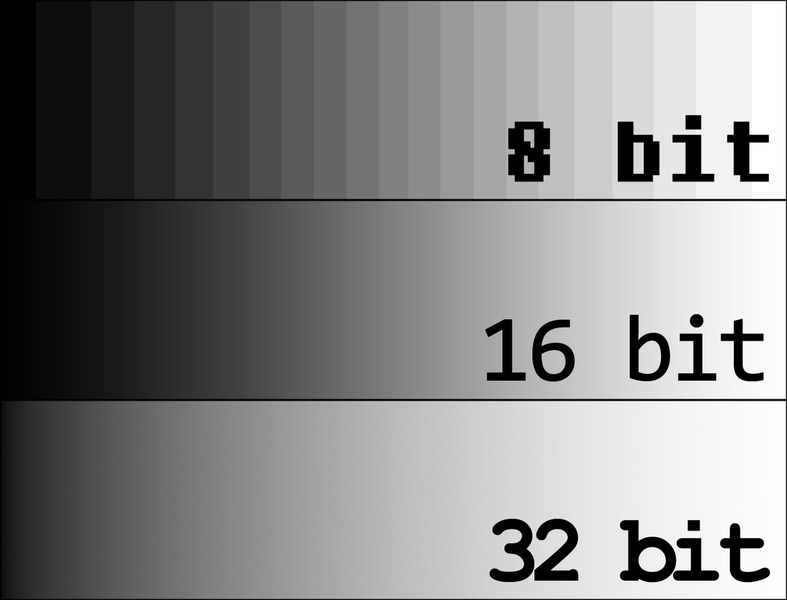 10) = (5/1024) В, 4,88 мВ.
10) = (5/1024) В, 4,88 мВ.
проклятые истины
Что касается шкалы, означает ли это, что светлых цветов больше, чем темных?
Мэтт Грум
@ чертовы истины Вы можете на самом деле представить намного больше средних тонов, чем темные или светлые цвета, используя цветовое пространство RGB. Вот очень упрощенный пример, в очень темном конце у вас есть значения 1,0,0, 0,1,0 и 0,0,1, и это единственные возможные цвета, которые имеют яркость = 1. Теперь рассмотрим средние тона, у вас есть огромное количество комбинаций, имеющих одинаковую видимую яркость, 127,0,0 126,5,7 4,128,0 и т. д. и т. д. и т. д.
Саару Линдестёкке
Хороший ответ, однако я не понимаю вашего последнего предложения, начиная с «Если это критерии …». Что вы подразумеваете под «больше места, чем нужно»?
Фил
Я добавил немного больше, чтобы объяснить эту часть. В основном, если вы отображаете данные, поступающие с АЦП, когда нет сигнала, подключенного к АЦП, если на графике присутствуют колебания, тогда данные отбираются с большей битовой глубиной, чем необходимо.
Рассел МакМахон
1 бит / 2 цвета могут быть любыми из двух желаний вашего сердца. Аквамарин и бирюза при желании. Октарин становится сложнее.
Глава 9. Глубина цвета. Секреты сканирования на ПК
Читайте также
Выбор цвета
Выбор цвета
Пожалуй, самый амбициозный элемент в HTML5, заменяющий JavaScript-виджет, – тип ввода color. Он принимает значение в знакомом шестнадцатеричном формате: #000000 – черный, #FFFFFF – белый.<label for=»bgcolor»>Цвет фона</label><input name=»bgcolor» type=»color»>План таков, что браузеры
Цвета по правилам
Цвета по правилам
Девяносто процентов информации мы воспринимаем с помощью глаз, визуально. Поток данных, обрушивающийся на нас с экранов мониторов, огромен. Среди тысяч цифр немудрено пропустить тот или иной важный тренд, намечающуюся проблему, аварийное отклонение!
Среди тысяч цифр немудрено пропустить тот или иной важный тренд, намечающуюся проблему, аварийное отклонение!
Цвета
Цвета
Помимо манипуляций с текстом, HTML позволяет изменять цвета элементов вебстраницы. Цвета в HTML обозначаются в шестнадцатеричном виде.Для справки: если в десятичной системе каждая цифра числа находится в пределах от 0 до 9, то в шестнадцатеричной – от 0 до F (после 9 идет
Глава 2 Теория цвета
Глава 2
Теория цвета
• Цветовая модель RGB• Цветовая модель CMYK• Цветовая модель L*a*b• Цветовая модель HSB• Цветовой режим Grayscale (Оттенки серого)• Индексированный цветовой режим• Цветовой режим Monochrome (Монохромный)Как мы уже говорили, растровый рисунок состоит из отдельных
Настройка цвета
Настройка цвета
Если вы собираетесь работать с цветными фотографиями и распечатывать их, то без настройки цвета (калибровки) не обойтись. Профессионалы очень серьезно относятся к этой операции, используют дорогостоящее оборудование, особое программное обеспечение, но
Профессионалы очень серьезно относятся к этой операции, используют дорогостоящее оборудование, особое программное обеспечение, но
Глава 5 Цифровое фото. Основы коррекции цвета
Глава 5 Цифровое фото. Основы коррекции цвета
• Простейшие способы коррекции• Curves (Кривые). Осветление и затемнение изображения• Свет и тень• Тонирование• Метод подбора• Коррекция «красных глаз»• Вам, фотографы-профессионалы!Цифровой фотоаппарат сегодня не роскошь,
Цвета
От изготовителя fb2.
Данная книга (кроме всего прочего) содержит таблицы, к сожалению не все читалки могут их воспроизводить.Давайте, протестируем вашу читалку.
1 строка, 1 столбец
1 строка, 2 столбец
1 строка, 3 столбец
2 строка 1 столбец
2 строка 2 столбец
спорю, что не
Все цвета радуги
Все цвета радуги
Автор: Юрий РевичОдной из главных особенностей почти всех придуманных человеком электронных устройств для визуального отображения информации (чаще называемых дисплеями) является то, что они излучают свет. В природе сами по себе светятся только звезды (в
В природе сами по себе светятся только звезды (в
ГОЛУБЯТНЯ: Глубина падения
ГОЛУБЯТНЯ: Глубина падения
Автор: Сергей ГолубицкийПобрюзжу малёк в продолжение начатой на прошлой неделе темы, а затем плавно — в патриотически оптимистической коде — перейду к делам эмоционально ненапряжным, то бишь софтяным.В Голубятне «На обочине» мы расковыряли
Глубина резкости и эффект боке: изменение взгляда на проблему во времени и пространстве Василий Щепетнёв
Глубина резкости и эффект боке: изменение взгляда на проблему во времени и пространстве
Василий Щепетнёв
Опубликовано 02 декабря 2013
Всякий раз, бывая в Санкт-Петербурге, стараюсь заглянуть в Русский музей, а в Русском музее — посидеть минут
Глубина цвета
Глубина цвета
Вся информация на компьютере представлена в виде битов. Количество битов, которым описывается цвет одного пиксела, называется глубиной цвета.Один бит передает только два состояния: «ноль-единица», «выключено-включено». Если компьютер имеет дело с
Количество битов, которым описывается цвет одного пиксела, называется глубиной цвета.Один бит передает только два состояния: «ноль-единица», «выключено-включено». Если компьютер имеет дело с
Глубина резкости и диафрагма
Глубина резкости и диафрагма
Диафрагма управляет не только количеством света, проходящим через объектив, но и глубиной резкости.
Определение
Расстояние между передней и задней границами резко изображаемого пространства называется глубиной резкости.
Не все объекты в
Глубина резкости снимка
Глубина резкости снимка
Для портретной съемки глубина резкости имеет очень большое, можно сказать, ключевое значение (рис. 8.9). Только портрет во весь рост должен быть целиком резким, и то не всегда. Для этого диафрагма может быть установлена на f5. 6-f11 и даже выше, если
6-f11 и даже выше, если
Глубина обработки
Глубина обработки
Более 40 лет раздел «Психология обучения и памяти» изучает глубину обработки получаемой человеком информации. Чем глубже эта информация обрабатывается, тем лучше она закрепляется в памяти. При этом речь идет не о том, что правильно учиться можно только
Разрешение, размер, цветовое пространство и глубина цвета изображения
Поскольку вы редактируете собственные фотографии, то вам решать, какими должны быть их разрешение, размер, цветовой профиль и глубина цвета. Все эти параметры можно настроить в диалоговом окне Workflow Options (Управление файлами). Рассмотрим, какие значения лучше всего выбирать.
Рассмотрим, какие значения лучше всего выбирать.
Шаг 1
Когда редактирование снимка в Camera Raw будет завершено, можно перейти к выбору разрешения, размера и т.п. Прямо под областью просмотра отображается напоминающая гиперссылку синяя строка параметров, которая открывает доступ к нужным настройкам. Щелкните на этой строке, чтобы открыть диалоговое окно Workflow Options (Управление файлами).
Шаг 2
Начнем по порядку. По умолчанию в списке Space (Пространство) указано цветовое пространство, заданное в фотоаппарате, но его можно проигнорировать и выбрать пространство, в котором будет обрабатываться снимок.
Я рекомендую выбирать ту же настройку, что и в Photoshop. Фотографам, которые снимают в формате RAW и пользуются программой Lightroom, советую выбрать вариант ProPhoto RGB, а тем, кто работает с файлами формата JPEG или TIFF, имеет смысл выбрать Adobe RGB (1998).
Экономичность и огромный срок службы — еще не все преимущества светодиодных светильников .
Более подробную информацию вы можете найти на сайте LEDARM — светодиодные светильники от производителя.
Шаг 3
Что касается глубины цвета, то я придерживаюсь простого правила: всегда используйте глубину цвета 8 бит/канал (она задается в Photoshop по умолчанию), за исключением фотографий, которые настолько проблемны, что даже после преобразований в Camera Raw придется настраивать кривые в Photoshop.
В таком случае у 16-битовых изображений есть преимущества, поскольку за счет большей глубины цвета в них меньше проявляются эффекты полосатости и постеризации. Причины, по которым расширенную глубину цвета приходится применять редко, приведены ниже.
1. Многие инструменты и функции программы Photoshop недоступны при работе с 16-битовыми изображениями.
2. Размер файла увеличивается практически вдвое, что существенно замедляет скорость его обработки
в Photoshop.
3. Такие изображения занимают вдвое больше места на жестком диске.
Шаг 4
По умолчанию в раскрывающемся списке Size (Размер) отображается исходный размер снимка (в данном случае это 4256×2832 пикселя — размер файла, созданного 12,1 -мегапиксельным фотоаппаратом). Но в списке доступно множество других размеров для преобразования исходного RAW-файла (в скобках указан приблизительный эквивалент в мегапикселях). Если рядом с размером стоит знак +, то это означает, что существующее изображение придется увеличить, а если указан знак -, то изображение придется уменьшить. Как правило, можно безопасно увеличить размер до следующей позиции в списке.
Но в списке доступно множество других размеров для преобразования исходного RAW-файла (в скобках указан приблизительный эквивалент в мегапикселях). Если рядом с размером стоит знак +, то это означает, что существующее изображение придется увеличить, а если указан знак -, то изображение придется уменьшить. Как правило, можно безопасно увеличить размер до следующей позиции в списке.
При более радикальном увеличении возникает риск потери четкости и появления пикселизации.
Шаг 5
Наконец, в диалоговом окне Workflow Options (Управление файлами) можно задать разрешение изображения. Вообще-то, это тема целого семинара, поэтому не будем слишком углубляться в нее. Дам лишь основные рекомендации. Если фотография предназначена для печати в фотолаборатории, используйте разрешение 300 ppi (в действительности столь высокое значение не требуется, но во многих фотолабораториях почему-то так не считают, поэтому лучше перестраховаться). При печати на струйном принтере фотографий размером 20×30 см можно использовать разрешение 240 ppi, хотя некоторые специалисты полагают, что для принтеров Epson идеальным является значение 360 ppi (попробуйте оба варианта и сравните результаты). Для печати фотографий меньшего размера задайте разрешение 300 ppi. Если изображение предназначено для публикации в Интернете, достаточно будет разрешения 72 ppi. (На форумах пользователей Photoshop по всему миру ведутся жаркие дебаты по поводу истинно правильного разрешения.
Для печати фотографий меньшего размера задайте разрешение 300 ppi. Если изображение предназначено для публикации в Интернете, достаточно будет разрешения 72 ppi. (На форумах пользователей Photoshop по всему миру ведутся жаркие дебаты по поводу истинно правильного разрешения.
Причем у каждого имеется «железный» аргумент в пользу своего собственного значения. Так что, если однажды ночью вам нечем будет заняться…)
Шаг 6
После щелчка на кнопках ОК и Open Image (Открыть изображение) изображение обрабатывается с заданными настройками и открывается в программе Photoshop. На иллюстрации к данному шагу показана фотография, открытая в Photoshop, вместе с диалоговым окном Image Size (Размер изображения), где указаны размеры и разрешение снимка. Все эти параметры стали настройками по умолчанию, и менять их уже не придется, за исключением тех случаев, когда нужно выбрать другой размер, обработать 16-битовое изображение или поменять разрешение. Лично я сохраняю исходные размеры снимка, выставленные в фотоаппарате, используя глубину цвета 8 бит/ канал и разрешение 240 ppi. Эти настройки я меняю крайне редко.
Лично я сохраняю исходные размеры снимка, выставленные в фотоаппарате, используя глубину цвета 8 бит/ канал и разрешение 240 ppi. Эти настройки я меняю крайне редко.
О глубине цвета и динамическом диапазоне сканеров
Даже самое высокое разрешение не сможет дать качественного изображения, если полученные при сканировании цифровые значения неадекватно отражают цвета оригинального изображения. При правильной цветопередаче важную роль играют две характеристики сканера.
Во-первых, это – глубина цвета, т.е. число разрядов, используемых для кодирования цвета каждого оцифрованного пиксела.
Во-вторых, это – динамический диапазон, т.е. диапазон оттенков в оригинале, которые может различить сканер, от абсолютно прозрачного до полностью непрозрачного.
Про глубину цвета
Значительная часть современного программного обеспечения, поставляемого в комплекте со сканером, создает файл с 24-разрядным цветом. Однако внутреннее аналого-цифровое преобразование сканера может задавать значения цветов с количеством разрядов 30, 36 и даже больше. Такая реализация принята потому, что 16 миллионов цветов, доступных при 24 разрядах на пиксел (по 8 разрядов на каждый из основных цветов – красный, зеленый и синий), могут распределяться в изображении неравномерно. Чаще всего теряются оттенки в тенях и на самых светлых участках.
Такая реализация принята потому, что 16 миллионов цветов, доступных при 24 разрядах на пиксел (по 8 разрядов на каждый из основных цветов – красный, зеленый и синий), могут распределяться в изображении неравномерно. Чаще всего теряются оттенки в тенях и на самых светлых участках.
Нельзя забывать, что для любого полупроводникового прибора характерным является наличие шума – исключением не являются и светочувствительные элементы (ПЗС и КДИ). Определенную погрешность в аналоговый сигнал вносят и цепи аналого-цифрового преобразователя.
При очень высокой разрядности, а значит и точности, аналого-цифрового преобразования, достаточно легко «выловить» сигналы, очень похожие на шум. Аппаратные схемы и программные модули могут эту информацию, похожую на шум, просто-напросто, отбросить (отфильтровать). При этом остается достаточно широкий диапазон величин для обработки и сохранения в окончательном 24-разрядном файле. Программными средствами сканеров определяются те 24 бита из, например, 30, которые соответствуют лучшему воспроизведению света и теней. Таким образом, повышение разрядности аналого-цифрового преобразования приводит к «вытягиванию» на выходе сканера глубины цвета до полноценных 24-х бит.
Таким образом, повышение разрядности аналого-цифрового преобразования приводит к «вытягиванию» на выходе сканера глубины цвета до полноценных 24-х бит.
К сожалению, по характеристике цветовой глубины нельзя судить о том, действительно ли все эти биты содержат визуально важную информацию. Значительную роль в качестве конечного изображения играют чувствительность сенсоров и качество аналого-цифровой цепи, а также еще и некоторые другие факторы. Однако, в среднем, можно считать, что чем больше разрядность отсканированного изображения, тем выше качество картинки, хотя по многим заверениям человеческий глаз не «рассчитан» на глубину цвета более 24 бит.
Про динамический диапазон
Эта характеристика крайне редко указывается для сканеров, относящихся к низшему классу, но она очень важна для профессиональной работы с изображениями, и, в первую очередь, при работе с пленками. С характеристикой динамического диапазона неразрывно связана оптическая плотность.
Оптическая плотность — это характеристика оригинала. Вычисляется она как десятичный логарифм отношения света падающего на оригинал к свету отраженному от оригинала (для непрозрачных оригиналов) или прошедшему через оригинал (для слайдов и негативов). Минимально возможное значение оптической плотности 0.0 D – это идеально белый (прозрачный) оригинал. Значение 4.0 D соответствует предельно черному (непрозрачному) оригиналу. Применительно к сканеру его диапазон оптических плотностей характеризует способность сканера различить близлежащие оттенки (это особенно критично в тенях оригинала). Максимальная оптическая плотность у сканера — это оптическая плотность оригинала, которую сканер еще отличает от «полной темноты». Все оттенки оригинала «темнее» этой границы сканер не сможет различить. На практике это означает, что «офисный» сканер может потерять все детали, как в тёмных, так и светлых участках даже обычной фотографии, не говоря уже о сканировании слайда и тем более негатива.
Вычисляется она как десятичный логарифм отношения света падающего на оригинал к свету отраженному от оригинала (для непрозрачных оригиналов) или прошедшему через оригинал (для слайдов и негативов). Минимально возможное значение оптической плотности 0.0 D – это идеально белый (прозрачный) оригинал. Значение 4.0 D соответствует предельно черному (непрозрачному) оригиналу. Применительно к сканеру его диапазон оптических плотностей характеризует способность сканера различить близлежащие оттенки (это особенно критично в тенях оригинала). Максимальная оптическая плотность у сканера — это оптическая плотность оригинала, которую сканер еще отличает от «полной темноты». Все оттенки оригинала «темнее» этой границы сканер не сможет различить. На практике это означает, что «офисный» сканер может потерять все детали, как в тёмных, так и светлых участках даже обычной фотографии, не говоря уже о сканировании слайда и тем более негатива.
Так, например, если сканер имеет динамический диапазон равный 2,5 D, то он сможет адекватно оцифровывать фотографии, но не сможет работать с негативами, имеющими оптическую плотность более 3,0 D, т. е. что сканер не воспримет наиболее темные участки изображения и произведет неполноценное сканирование.
е. что сканер не воспримет наиболее темные участки изображения и произведет неполноценное сканирование.
Типичная пленка имеет минимальную плотность около 0,3 (50% прозрачности) и максимальную плотность до 3,3 (99,5% непрозрачности): диапазон составляет около 3,0, хотя диапазон некоторых слайдов достигает значения 3,6. Если слайд имеет максимальную плотность (Dmax) 3,3, а сканер оперирует значениями только до 3,0, то детали цветов плотностью выше 3,0, скорее всего, окажутся черными.
Обычная цветная фотография и печатная продукция имеют динамический диапазон — до 2.5D. Негативы и рентгеновские снимки — 3.0-3.6D.
Недорогие планшетные сканеры имеют динамический диапазон 2.0-2.7D, хорошие 36-битные 3.0-3.3D, новейшие модели — 3.6D. Диапазон оптических плотностей сканера определяется, в первую очередь, качеством, типом и разрядностью АЦП, ПЗС-матрицы и алгоритмом работы контроллера сканера, т.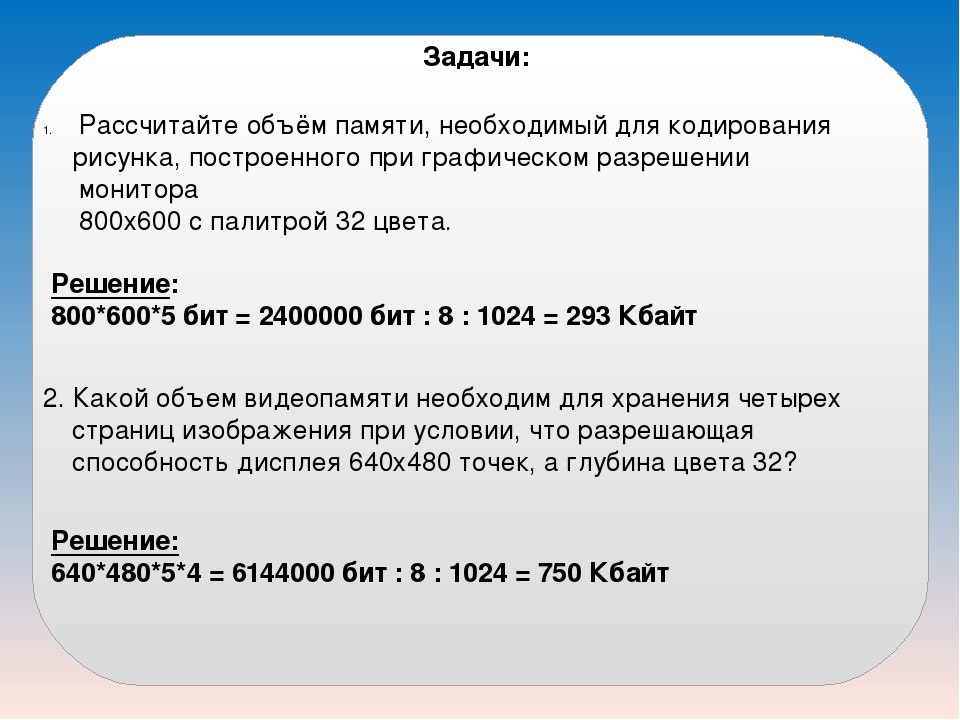 е. встроенным программным обеспечением сканера. Математический предел динамического диапазона для сканера с 30-битным АЦП — 3.0D, а для 36-битного сканера — 3.6D (десятичный логарифм от числа возможных градаций для каждого цвета, которое равно 2 в степени количества разрядов на один цвет).
е. встроенным программным обеспечением сканера. Математический предел динамического диапазона для сканера с 30-битным АЦП — 3.0D, а для 36-битного сканера — 3.6D (десятичный логарифм от числа возможных градаций для каждого цвета, которое равно 2 в степени количества разрядов на один цвет).
Стоит понимать, что невозможно с приемлемым качеством отсканировать негатив с помощью обычного 30-разрядного планшетного сканера, даже если к нему и продаётся слайд-модуль. Даже имеющий лучшее в своем классе значение реального динамического диапазона 30-битный сканер позволяет терпимо сканировать цветные слайды — но не надо рассчитывать на приемлемые результаты с художественными чёрно-белыми негативами, снятыми профессиональным фотографом. Для негативов нужен сканер другого класса.
Сравнивать характеристики диапазонов плотностей следует с осторожностью. Не существует стандартных процедур измерения и записи диапазона плотностей. Некоторые производители могут выполнять тесты для измерения реального, практического диапазона. Другие приводят только теоретические пределы для своих сканеров. Нельзя принимать решение о выборе той Ии иной модели только на основе заявленных характеристик – лучше выполнить несколько пробных сканирований.
Другие приводят только теоретические пределы для своих сканеров. Нельзя принимать решение о выборе той Ии иной модели только на основе заявленных характеристик – лучше выполнить несколько пробных сканирований.
Следует заметить, что слайд-сканеры с диапазоном плотностей выше 3,4 стоят более 10 000 долларов. Это конечно дорого, но планшетные сканеры со сравнимым диапазоном плотностей, такие, как SelectScan Plus компании Agfa, Topaz компании Linotype-Hell и Smart 340 компании Scitex, стоят более 30 000 долл.
За качество всегда приходится платить немалую цену.
.
|
Задача №3 (изменение глубины цвета)
С трудом получается решать задачи на кодирование графической информации?
Привет! Вы оказались на моем персональном сайте. Меня зовут Александр. По профессии я репетитор по информатике, математике, базам данных и программированию.
Ключевая компетенция моей деятельности — высококвалифицированная подготовка школьников $9-11$-ых классов к успешной сдаче ОГЭ и ЕГЭ по информатике.
Если вам предстоит сдача ЕГЭ по информатике, а вы совсем плохо понимаете такую тему, как «Кодирование графической информации«, то я предлагаю вам $2$ пути решения этой проблемы:
Записаться ко мне на частную подготовку.

Готовиться по материалам, опубликованным на этом сайте.
Какой вариант более продуктивный? Разумеется, $1$-ый! Поэтому действуйте прямо сейчас, не откладывайте свое решение в долгий ящик. Дозванивайтесь до меня по номеру, указанному в шапке сайта, и записывайтесь на $1$-й пробный урок.
Даю индивидуальные занятия в различных территориальных форматах:
В настоящий момент практически все мои подопечные занимаются со мной дистанционно, посредством программы «Скайп«. Это очень удобно, достаточно недорого и крайне эффективно!
Условие задачи
После преобразования растрового $256$-цветного графического файла в $4$-цветный формат его размер сократился на [$18$ Кбайт].
Каков был размер исходного файла? Ответ получить в [Кбайтах].
Решение задачи
В школе вы должны познакомиться с $3$-мя видами компьютерной графики:
В заданиях ЕГЭ по информатике, ориентированных на кодирование графической информации, в обязательном порядке сообщают, какого типа изображения обрабатывается.
Эта задача не является исключением. Видим, что в постановке есть такая фраза: «После преобразования растрового …«. Все вопросы сняты! Нам предстоит анализировать классическое растровое изображение. И это очень хорошо!
Обратите внимание, что изначально нам не задали габариты графического файла, т е мы не знаем, из какого количества пикселей оно состоит. Ведать для успешного решения это и не важно!
Также нам известно, что в процессе обработки картинки изменилась лишь цветовая палитра, а именно — было уменьшено количество цветов. В результате такой обработки информационный вес графического файла уменьшился.
А теперь внимание! Важнейший момент в решении. Поймете его — легко сможете решать подобные примеры.
| Изменение количества используемых цветов в изображении никак не сказывается на его габаритах, а лишь на информационном весе! |
Это означает, что после преобразования количество пикселей, из которых состоит файл, осталось таким же, как и до преобразования. Поняв этот момент, дальнейшее решение, ну, лично у меня, уже не вызывает никаких трудностей.
Поняв этот момент, дальнейшее решение, ну, лично у меня, уже не вызывает никаких трудностей.
Чтобы найти вес графического файла, нам хоть как придется прибегать к пиксельной матрице, поэтому, давайте обозначим за X количество пикселов, из которых состоят графические файлы.
Давайте проведем анализ исходного графического файла, т е файла, использующего $256$-цветовую палитру. Сходу можно найти глубину цвета по формуле Хартли: $I = K · \log_2 N$, где:
| $N$ — мощность алфавита | $K$ — длина сообщения | $I$ — количество информации в сообщении в битах |
Давайте произведем адаптацию величин этой формулы Хартли под наш случай:
Под величиной $I$ понимают глубину цвета любого пикселя, выраженную в битах.
Под мощностью алфавита $N$ понимают максимальное количество цветов, в которые можно раскрасить любой пиксель некоторого растрового изображения.
 {16}$.
{16}$.Знать назубок таблицу единиц измерения информации. Будет неловко и смешно на официальном экзамене ЕГЭ по информатике, если забудете, сколько [бит] в $1$-ом [Кбайте].
Уметь сопоставлять графические файлы между собой, т е уметь проводить так называмый «до/после» сравнительный анализ.
Это минимум того, о чем нужно помнить! А максимум? Ну, максимума как такового нет, т к в сфере информационных технологий можно совершенствоваться всю жизнь.
Примеры условий реальных задач, встречающихся на ЕГЭ по информатике
чуть позже!
На своих уроках делаю упор исключительно на практику! Никакой воды — только решения!
Вот и подошла к своему логическому завершению очередная статья, очередной разбор конкретного примера на кодирование графической информации.
Если остались вопросы, какие-то недопонимания, то у вас есть несколько путей решения:
написать комментарий под этой статьей, задав свой вопрос;
записаться ко мне на индивидуальную подготовку;
задать свой вопрос в моей персональной группе в вк;
написать мне на электронный адрес;
ничего не делать и ждать провала на рубежном экзамене ЕГЭ по информатике.
Если имеется свободных $2-3$ минутки, то можете познакомиться с отзывами моих учеников. Все они добились поставленных целей и стали значительно лучше разбираться в информационных технологиях.
Главный лейтмотив моих занятий — качественное решение как можно большего числа заданий. ЕГЭ — тестовый экзамен, поэтому практика, практика и еще раз только практика!
1 = 2. Эти два цвета — черный и белый.
На старых компьютерах Mac вы могли установить глубину цвета: 16 цветов, 256 цветов, тысячи цветов, миллионы цветов. Эти параметры соответствуют разным значениям битовой глубины: 4, 8, 16 и 24 бита. Битовая глубина на компьютерных мониторах всегда относится к сумме битовой глубины красных, зеленых и синих пикселей. Если сумма не делится на 3, то обычно зеленый цвет получает дополнительный бит, поскольку ваш глаз наиболее чувствителен к зеленому.
Какие числа в реальном мире?
Nikon d7000: 14 бит на пиксель.
Большинство компьютерных мониторов отображают цвет с 8 битами на цвет, что в сумме составляет 24 бита на пиксель.
Масштаб
Датчики изображения являются линейными, что означает, что половина значений соответствует самой яркой остановке света, затем следующая четверть — следующей остановке и так далее. Это означает, что темные значения быстро сжимаются до небольшого числа возможных значений. Чем выше битовая глубина, тем лучше качество темных пикселей.
Как это влияет на фотографию?
Больше бит означает больше данных.10) = (5/1024) В, 4,88 мВ.
Что такое глубина цвета и как она влияет на качество изображения?
Наиболее часто рекламируемой функцией монитора, изображения или видео является разрешение или частота обновления. Однако это не единственные факторы качества изображения. Еще одна важная характеристика качества изображения — это глубина цвета.
Что означает глубина цвета?
Глубина цвета измеряется в битах и описывает количество битов, которые используются для отображения цвета каждого пикселя.Биты работают в двоичном формате, поэтому для каждого дополнительного бита количество поддерживаемых цветов удваивается.
В однобитном изображении есть только два возможных цвета, в 2-битном изображении — четыре цвета, в четырехбитном изображении — шестнадцать цветов и так далее. Стандартным форматом изображения, видео и отображения в 2020 году является 24-битный формат «True color», он используется практически во всех устройствах и кодеках.
True Color имеет 8 бит данных для каждого красного, зеленого и синего пикселей. Всего имеется 2 24 или 16 777 216 цветов, которые могут отображаться с 24 битами.Это считается истинным цветом, поскольку человеческий глаз способен различать только около десяти миллионов цветов.
Совет. Некоторые кодеки поддерживают 32-битный цвет; однако дополнительные 8 бит используются только в качестве «альфа-канала» или канала прозрачности и на самом деле не добавляют никаких «новых» цветов, которые мы могли бы увидеть.
Проблемы с цветовым пространством RGB
Цветовое пространство RGB, используемое в большинстве устройств, неравномерно распределяет цвета, воспринимаемые человеческим глазом. Для синего и желтого цветов меньше вариантов цвета, чем для красного и зеленого, поэтому люди с большей вероятностью заметят эффект полосатости этих цветов.
Совет. Полосы возникают, когда цвета, которые должны быть разделены, «сливаются» вместе в тон, который не совсем правильный, потому что не хватает оттенков для правильного отображения. Это также может быть вызвано сильным сжатием файлов и отображается в виде неровных краев или пятен на изображении.
При отображении черного и серого цветов цветовое пространство RGB устанавливает для всех трех цветов одно и то же значение, то есть имеется только 256 оттенков серого. Это увеличивает вероятность обнаружения проблем с полосами в тенях и более темных изображениях.
Слева: бандаж.
Справа: сглаженные оттенки серого. Алгоритмы сжатия
обычно снижают точность цветопередачи, пытаясь уменьшить пространство, используемое изображением — поэтому они удаляют цвета, которые вряд ли будут использоваться или которые легко заменить, — но если удалить слишком много, на изображении появятся полосы. эффект.
Ошибка разрыва связи
Приборная панель
FA 2000-001 Весна 2014
Перейти к содержанию
Приборная панель
Авторизоваться
Приборная панель
Календарь
Входящие
История
Помощь
Закрывать
-
Мой Dashboard
- FA 2000-001 Весна 2014
Весна 2014
- Home
- Syllabus
- Modules
- Assignments
- Pages
- Quizzes
- Media Gallery
- My Media
- Office 365
- Adobe Creative Cloud
- ConexED
- ProctorU
- Zoom
- Отзывы о курсе
К сожалению, вы обнаружили неработающую ссылку!
| Битовая глубина
(с краткой ссылкой на цифровые фотоаппараты) Клайв Р.Haynes |
Размер файла Создано Это |
| Куда А А Так А |
Бит Это А The |
| Расчет Размер файла:
Умножить например Изображение размером 1200 x 800 пикселей 1200 x 800 = 960 000 = = = 2,880,000 или как мы Вышеуказанное Примечание: |
| Как Взять |
| Цифровые фотоаппараты Многие отличные цифровые фотоаппараты Итак, в качестве приблизительного ориентира, фотоаппараты Верхний Потребительские модели высокого класса (SLR), такие как Nikon D70, Canon EOS 300 и Fuji создают текстурно-гладкие изображения без зернистости, Pro Что Качество |
Определение: глубина цвета — Photokonnexion
Глубина цвета
Речь идет об уровнях цвета графического дисплея. Есть много возможных вариантов красного, зеленого, синего (RGB). Есть также полный спектр цветов, полученных из этих трех, а также доступные вариации и яркость. Глубина цвета подразумевает огромное количество цветов.
Глубина цвета выражается в «битах». Это вычислительный термин, который описывает количество возможностей, доступных для хранения (обычно в виде двоичного числа). Мы говорим о глубине цвета как о глубине битового цвета. В следующей таблице показано, как разная глубина цвета соответствует разным системам цветной графики…
- 1-битный цвет (21 = 2 цвета): монохромный, несколько тонов, часто черный и белый.
- 2-битный цвет (22 = 4 цвета): CGA, шкала серого — ранние компьютеры.
- 2 бита (4 цвета) Некоторые цветные дисплеи для машинного считывания.
- 3-битный цвет (23 = 8 цветов): многие ранние домашние компьютеры с телевизорами (ZX Spectrum и BBC Micro)
- 4 бита (16 цветов) Ранние цветные дисплеи.
- 4-битный цвет (24 = 16 цветов): используется EGA и графическими системами стандарта VGA.
- 7-битный цвет (27 = 128 цветов): системы Pre-EGA.
- 8-битный цвет (28 = 256 цветов): ранние цветные рабочие станции Unix, VGA с низким разрешением, Super VGA, цветные дисплеи.3 бита (8 возможных уровней) для каждого из компонентов R и G, а два оставшихся бита в байтовом пикселе — для компонента B (четыре уровня), что позволяет использовать 256 (8 × 8 × 4) разных цветов.
- 16-битный цвет (216 = 65536 цветов): XGA, (в 1990-е годы)
- 24-битный цветной «True Color» (512 = красный / зеленый / синий цветовая схема) современные ЖК-экраны, экраны камер и плазменные экраны.
- 48-битный цвет или «Deep Color». Deep color поддерживает 30/36/48/64 бит для трех цветов RGB.Эта система поддерживает полное изменение цвета, измеряемое миллиардами цветов. Видеокарты с разрешением 10 бит на один цвет (30-битный цвет RGB) начали поступать на рынок в конце 1990-х годов. Теперь это установленный стандарт.
Глубина цвета связана с общим количеством ячеек памяти в микросхеме памяти. В хранилище хранится не только общее количество возможных цветов, но и вариации оттенка и оттенка для каждого из цветовых компонентов. Таким образом, в 24-битной системе существует 256 цветовых вариаций для каждого из трех цветов.Таким образом, в такой системе имеется 256 x 256 x 256 цветов / вариантов каждого цвета… всего 16 777 216 цветов. Это следует противопоставить тому факту, что человеческий глаз может видеть около 10 миллионов цветов. Поскольку количество возможных цветов превышает это количество, мы видим, что разница заключается в изменении яркости цветов.
Рабочие цвета (в данном случае RGB) и видимые вариации яркости — не единственный способ, которым формат используется для описания глубины цвета.Цветовой формат RGB (красный / зеленый / синий) используется для камер и ряда других мультимедийных технологий. Однако цветовые смеси формата RGB создают широкий диапазон цветов. С точки зрения глубины цвета широкий диапазон цветов, получаемых при смешивании, называется гаммой. Полное описание глубины цвета включает не только диапазон оттенков, сам RGB, но и другие производные цвета.
[refdef?] [refdef?] [refdef?] # ???? #
Отношение разрешения изображения к размеру изображения | Винсент Табора | High-Definition Pro
Изображение, снятое на камеру с цифровой CMOS-матрицей, сохраняется на носителе (SD / SDXC-карта) в формате файла.Для достижения наилучших результатов обычно снимайте в формате RAW, несжатом формате файлов без потерь, который сохраняет все снятые детали. Это также лучший формат для внесения изменений в изображение перед окончательной постобработкой, но не все снятые изображения имеют одинаковый размер файла. Размер файла не совпадает с разрешением, хотя разрешение действительно помогает определить качество и общий размер файла.
Размер файла измеряется в байтах. , как правило, с сегодняшних камер снимки сохраняются в файлах, размер которых измеряется в мегабайтах.Это происходит из-за множества различий в деталях, хранящихся в изображении, которые определяются освещением, экспозицией и выдержкой. Некоторые изображения будут более детализированными, чем другие, в зависимости от настроек вашей камеры. Даже если все изображения, снятые в формате RAW, имеют одинаковое разрешение, они все равно не будут иметь одинаковый размер файла для всех захваченных изображений, но будут близкими. Есть еще одна вещь, которая определяет размер файла, и она называется глубиной бит .
Расчет размера изображения
Изображения состоят из сетки пикселей, известной как «элементы изображения».Пиксель содержит 8 бит (1 байт), если он находится в BW (черно-белом). Для цветных изображений используется определенная цветовая схема, называемая RGB (красный, зеленый, синий), представленная как 1 байт каждый или 24 бита (3 байта) на пиксель. Это также называется битовой глубиной изображения. Чтобы определить битовую глубину, вам нужно количество битов, используемых для определения каждого пикселя.
> битовая глубина,> количество оттенков (оттенков серого или цветных), которые могут быть представлены.
Цифровые изображения могут быть черно-белыми (битональными), оттенками серого или цветными.Каждый цвет имеет переменный уровень, определяемый экспоненциальными значениями из 256 цветов для 8-битных изображений и 16 777 216 цветов для 24-битных изображений. Таким образом, битовая глубина в 24 бита представляет 16,7 миллиона тональных представлений цвета. Разрешение изображения — это просто размер ширины (W) и высоты (H) изображения, измеренный в пикселях.
Чтобы получить размер изображения, необходимо разрешение.
(Ш x В x BitDepth) / 8 бит / байт = (W x H x BitDepth) x 1 байт / 8 бит
В качестве примера предположим, что изображение имеет следующие размеры:
W = 4928 пикселей
H = 3264 пикселя
BitDepth = 24 бит / пиксель
= (4928 x 3264) x 24 бит / пиксель / 8 бит / байт
= 16084992 пикселя x 24 бит / пиксель / 8 бит / байт
= 386 039 808 бит / 8 бит / байт
= 386 039 808 бит x 1 байт / 8 бит
= 48 254 976 байт
= 48 МБ
По оценке, SD-карта объемом 4 ГБ может хранить около 89 изображений по 48 МБ каждое.На 32 ГБ можно сохранить до 712 изображений. Это снова будет варьироваться в зависимости от того, что фотограф снимает (свадьба, спорт, мода, события) и детали, которые запечатлены в цвете или черно-белом.
Примечание. Размер изображения является приблизительным и основан на размерах. Они могут варьироваться от изображения к изображению в зависимости от деталей, которые они содержат, по цвету, глубине и яркости. Например, даже если битовая глубина составляет 24 бита, не все эти биты будут отображать однородный тон или цвет, а скорее будут отображать градиенты гаммы цветового спектра RGB.
При планировании съемки с помощью DSLR или другой цифровой камеры убедитесь, что на вашей SD-карте достаточно места. Для коммерческих и свадебных фотографов, которым необходимо снимать в режиме нон-стоп, идеально подходят быстрая запись и запоминающее устройство большой емкости. (Источник фото, Panasonic)
причин снимать в высоком разрешении
Одна из причин снимать в высоком разрешении заключается в том, что изображение может быть увеличено до большого формата печати. Это идеально подходит для публикации и рекламы, где максимальное разрешение определяет окончательное качество выходного изображения.Например, если вы хотите напечатать изображение размером с рекламный щит, наилучшим результатом будет несжатое изображение с высоким разрешением, поскольку масштаб увеличения находится на более приемлемом уровне. Изображения с высоким разрешением при увеличении или увеличении по сравнению с исходным размером по-прежнему выглядят резкими и детализированными. В то время как изображение с более низким разрешением при увеличении становится размытым, пиксельным (заметные пиксели) и не сохраняет резкость в деталях.
Основы цифрового звука: частота дискретизации и битовая глубина
Хотя обсуждения преобразования цифрового звука заняли несколько книг, фундаментальное понимание двух терминов особенно важно для правильного использования вашей компьютерной системы записи: частота дискретизации и битовая глубина.
Процесс преобразования сложен, и его можно выполнить несколькими способами. Но не беспокойтесь: мы просто собираемся обсудить частоту дискретизации и битовую глубину на базовом уровне применительно к линейной импульсно-кодовой модуляции (PCM), одной из наиболее распространенных технологий преобразования.
Основы выборки
На самом базовом уровне компьютеры работают поэтапно, последовательно включая и выключающие переключатели с очень высокой скоростью. Поскольку компьютеры «думают» дискретными шагами, чтобы преобразовать аналоговые аудиосигналы в цифровую область, необходимо математически описать непрерывный аналоговый сигнал как последовательность дискретных значений амплитуды.
В аналого-цифровом преобразователе это достигается путем захвата с фиксированной скоростью быстрой серии коротких «моментальных снимков» — образцов — определенного размера. Каждый аудиосэмпл содержит данные, которые предоставляют информацию, необходимую для точного воспроизведения исходной аналоговой формы волны. Такие вещи, как динамический диапазон, частотный контент и т. Д., Содержатся в этом потоке данных. Мгновенному уровню амплитуды в каждой выборке дается значение ближайшего приращения измерения — процесс, называемый квантованием.Воспроизводя эти значения и воспроизводя их в том же порядке и с той же скоростью, с которой они были захвачены, цифро-аналоговый преобразователь создает практически идентичную (теоретически) копию исходного сигнала.
Скорость захвата и воспроизведения называется частотой дискретизации. Размер выборки — точнее, количество битов, используемых для описания каждой выборки — называется битовой глубиной или длиной слова. Количество битов, передаваемых в секунду, и есть скорость передачи данных. Давайте посмотрим на это применительно к цифровому аудио.
Копаем глубже
Состояние включения / выключения каждого переключателя в компьютере отображается как 1 или 0, система известна как двоичная. Таким образом, строка двоичных цифр — битов — используется для описания всего, что делает компьютер, включая манипулирование и отображение текста, изображений и звука. Компьютеры могут управлять целыми цепочками этих битов одновременно; группа из 8 бит называется байтом; один или несколько байтов составляют цифровое слово. Шестнадцать бит (два байта) означают, что в слове 16 цифр, каждая из которых равна 1 или 0; 24 бита (три байта) означают, что в слове 24 двоичных цифры; и так далее.
Количество битов в слове определяет точность значений. Работа с более высокой битовой глубиной похожа на измерение линейкой с более мелкими шагами: вы получаете более точное измерение. Когда значения имеют более мелкие приращения, конвертеру не нужно производить такое большое квантование, чтобы перейти к ближайшему приращению измерения.
Таким образом, более высокая битовая глубина позволяет системе точно записывать и воспроизводить более тонкие колебания формы волны (см. Рис. 1 ).Чем выше битовая глубина, тем больше данных будет захвачено для более точного воссоздания звука. Если битовая глубина слишком мала, информация будет потеряна, а качество воспроизводимого сэмпла ухудшится. Для перспективы, каждый отсчет, записанный с разрешением 16 бит, может содержать любое из 65 536 уникальных значений (216). С 24-битным разрешением вы получаете 16 777 216 уникальных значений (224) — огромная разница!
Наиболее важным практическим эффектом битовой глубины является то, что она определяет динамический диапазон сигнала.Теоретически 24-битный цифровой звук имеет максимальный динамический диапазон 144 дБ по сравнению с 96 дБ для 16-битного звука, но сегодняшняя технология преобразования цифрового звука не может приблизиться к этому верхнему пределу. На момент написания этой статьи 24-битные преобразователи Burr-Brown в стоечных микшерах StudioLive серии RM и аудиоинтерфейсы Studio 192 предлагают динамический диапазон 118 дБ. Высокоскоростные преобразователи в аудиоинтерфейсах серии Quantum обеспечивают динамический диапазон 120 дБ.
Текущая скорость
Как отмечалось ранее, в процессе цифрового преобразования преобразователи записывают и воспроизводят сэмплы с заданной частотой дискретизации.Теорема выборки Найквиста-Шеннона утверждает, что для точного восстановления сигнала с заданной полосой пропускания (то есть в определяемом диапазоне частот, например от 20 Гц до 20 кГц), частота дискретизации должна быть более чем в два раза больше максимальной частоты сигнал дискретизируется. Если используются более низкие частоты дискретизации, информация исходного сигнала не может быть полностью восстановлена из дискретизированного сигнала (см. Рис. 2 ).
Если частота дискретизации слишком низкая, может возникнуть искажение сглаживания.Сглаживание является серьезной проблемой при использовании аналого-цифрового преобразования. Неправильная выборка аналогового сигнала приведет к наложению высокочастотных компонентов сигнала на подлинные низкочастотные компоненты. Если это произойдет, цифро-аналоговое преобразование создаст неверно восстановленный сигнал.
Кроме того, более высокая частота дискретизации позволяет записывать очень высокие частоты, превышающие нормальный диапазон человеческого слуха. Несмотря на то, что эти ультразвуковые частоты не слышны сами по себе, они могут взаимодействовать, создавая интермодуляционные искажения (например, биение), что приводит к слышимому частотному содержанию, которое, по мнению многих инженеров, вызывает тонкие психоакустические эффекты.
Таким образом, по разным причинам многие инженеры звукозаписи полагаются на частоту дискретизации 88,2, 96 и даже 192 кГц, чтобы обеспечить чрезвычайно точную запись, улавливающую каждую деталь.
Какой тариф вы выберете, зависит, по крайней мере, частично от продукта, который вам нужно доставить. Например, аудио CD и MP3 воспроизводятся с частотой 44,1 кГц, поэтому выборка с частотой 88,2 кГц делает вычисления преобразователя относительно простыми. Цифровое вещание использует 48 кГц, поэтому частота дискретизации 96 кГц — очевидный выбор.Тем не менее, некоторые инженеры считают, что сегодняшнее преобразование частоты дискретизации достаточно хорошо, и нет необходимости выбирать частоту, исходя из простых математических расчетов. Для этих инженеров более высокая скорость обычно считается лучшей.
Границы высокого разрешения
Наконец, часто встречается термин «звук высокого разрешения», но он редко определяется. Это потому, что нет согласованного определения. В течение многих лет «разрешение» относилось к битовой глубине, но в последние годы этот термин стал использоваться более широко для обозначения как частоты дискретизации, так и битовой глубины.В частности, «высокое разрешение» — понятие относительное. Когда 8-битный звук был обычным явлением, 16-битный звук был «высоким разрешением». Сегодня 24-битный звук 96 кГц считается «высоким разрешением». Поскольку преобразователи 192 кГц и аудиоинтерфейсы становятся все более распространенными, это определение, вероятно, быстро изменится.
.

 Более подробную информацию вы можете найти на сайте LEDARM — светодиодные светильники от производителя.
Более подробную информацию вы можете найти на сайте LEDARM — светодиодные светильники от производителя. Внутренняя глубина — это разрядность АЦП (аналого-цифрового преобразователя) сканера, она указывает на то, сколько цветов сканер способен различить в принципе. Внешняя глубина — это количество цветов, которое сканер может передать компьютеру.
Внутренняя глубина — это разрядность АЦП (аналого-цифрового преобразователя) сканера, она указывает на то, сколько цветов сканер способен различить в принципе. Внешняя глубина — это количество цветов, которое сканер может передать компьютеру. 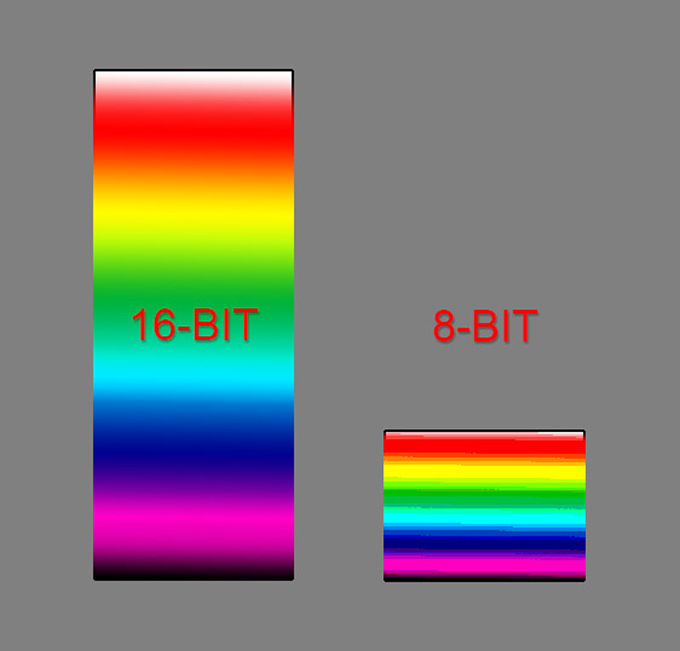
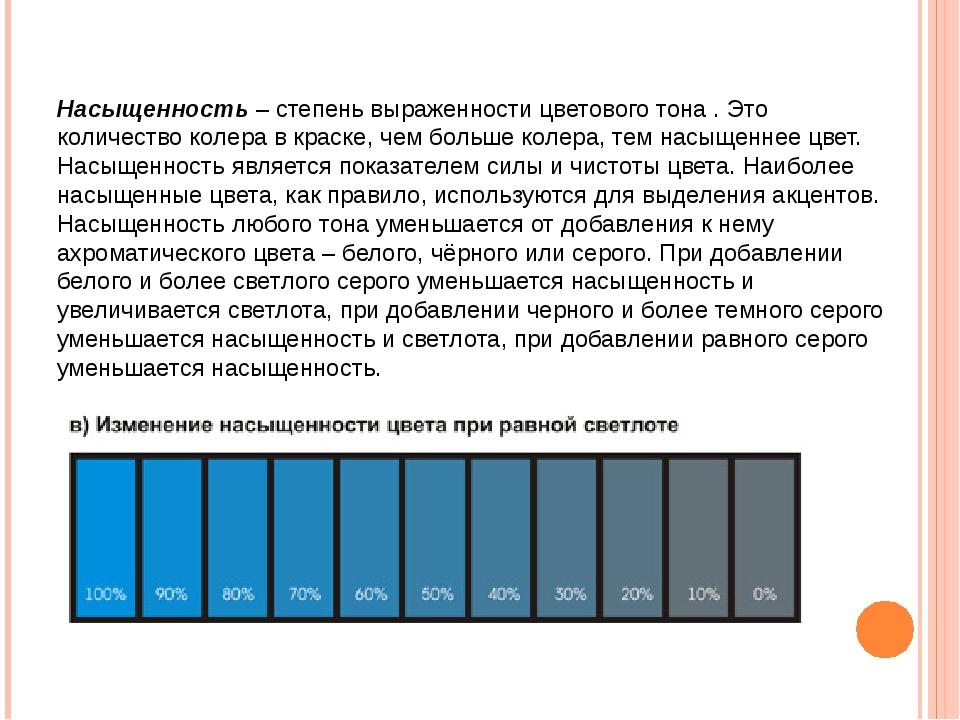 Обычно этого достаточно, но если вам предстоит обширная война с бумажным документооборотом, то можно поискать модель сканера с более емким податчиком.
Обычно этого достаточно, но если вам предстоит обширная война с бумажным документооборотом, то можно поискать модель сканера с более емким податчиком. 
 Wi-Fi (или IEEE 802.11b/g) — стандарт беспроводной связи, используется для построения беспроводных сетей дома и в офисе.
Wi-Fi (или IEEE 802.11b/g) — стандарт беспроводной связи, используется для построения беспроводных сетей дома и в офисе.  Соответственно, чем больше это значение, тем больше чувствительность сканера и, соответственно, тем выше качество сканирования темных изображений.
Соответственно, чем больше это значение, тем больше чувствительность сканера и, соответственно, тем выше качество сканирования темных изображений. 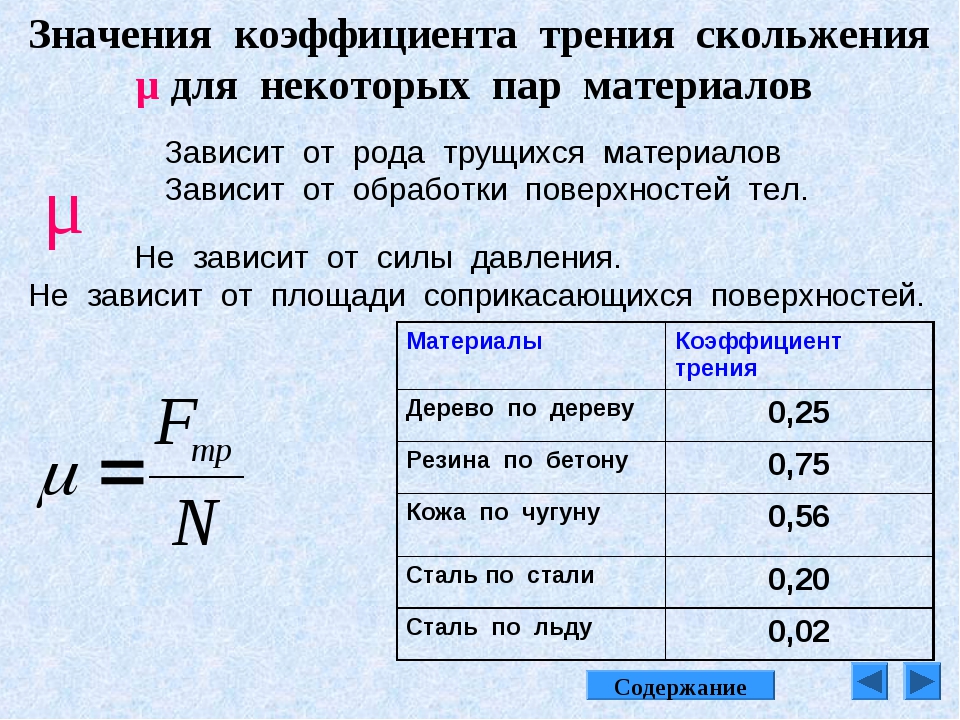
 Большинство сканеров рассчитано на работу с форматами А4 и А3.
Большинство сканеров рассчитано на работу с форматами А4 и А3. 

 Но поскольку в данном состоянии устройство находится большую часть времени, этот параметр также имеет определенный вес.
Но поскольку в данном состоянии устройство находится большую часть времени, этот параметр также имеет определенный вес.  Его достаточно для получения качественной копии или для сканирования фотографии в электронный фотоальбом. Для профессиональной работы с изображением потребуется более высокое разрешение.
Его достаточно для получения качественной копии или для сканирования фотографии в электронный фотоальбом. Для профессиональной работы с изображением потребуется более высокое разрешение.  В результате увеличивается общее число составных точек изображения и, соответственно, его разрешение.
В результате увеличивается общее число составных точек изображения и, соответственно, его разрешение. 
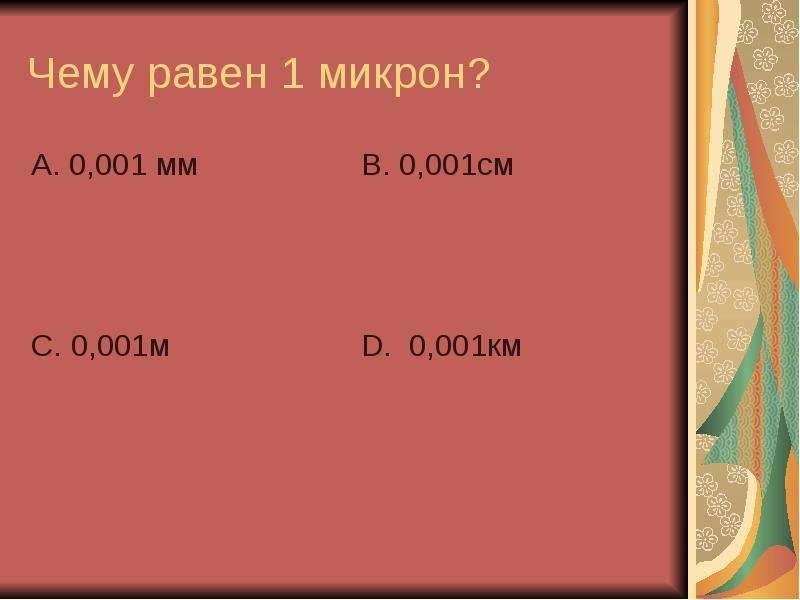
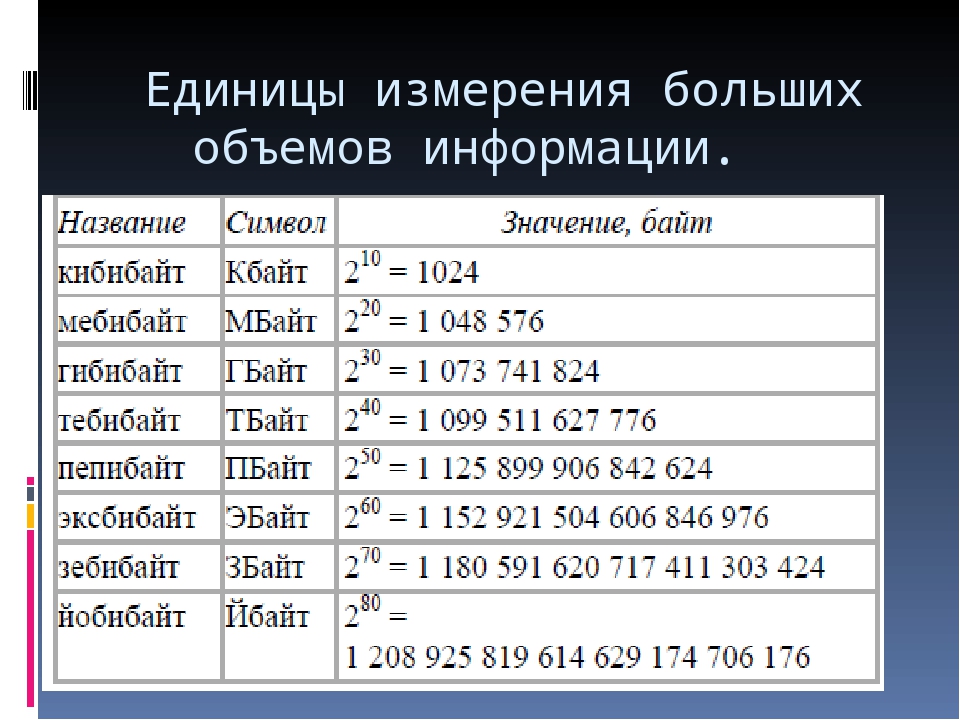 Нужно отметить, что в большинстве случаев слайд-адаптер справляется с этой задачей заметно хуже специального слайд-сканера (см. «Тип сканера»).
Нужно отметить, что в большинстве случаев слайд-адаптер справляется с этой задачей заметно хуже специального слайд-сканера (см. «Тип сканера»).  Для освещения обычно используются светодиоды, которые расположены в непосредственной близости от фотолинейки на той же подвижной платформе. Сканеры на базе CIS имеют простую конструкцию, тонкий корпус и небольшой вес, они обычно дешевле сканеров на базе CCD. Основной недостаток CIS состоит в малой глубине резкости. При сканировании мятой бумаги или страницы из книги часть изображения может быть нерезкой.
Для освещения обычно используются светодиоды, которые расположены в непосредственной близости от фотолинейки на той же подвижной платформе. Сканеры на базе CIS имеют простую конструкцию, тонкий корпус и небольшой вес, они обычно дешевле сканеров на базе CCD. Основной недостаток CIS состоит в малой глубине резкости. При сканировании мятой бумаги или страницы из книги часть изображения может быть нерезкой.  Из недостатков такой конструкции можно назвать большую толщину, вес, а также стоимость, по сравнению с CIS.
Из недостатков такой конструкции можно назвать большую толщину, вес, а также стоимость, по сравнению с CIS. 
 Односторонние устройства позволяют отсканировать или скопировать только одну сторону документа.
Односторонние устройства позволяют отсканировать или скопировать только одну сторону документа. 
 п.).
п.).
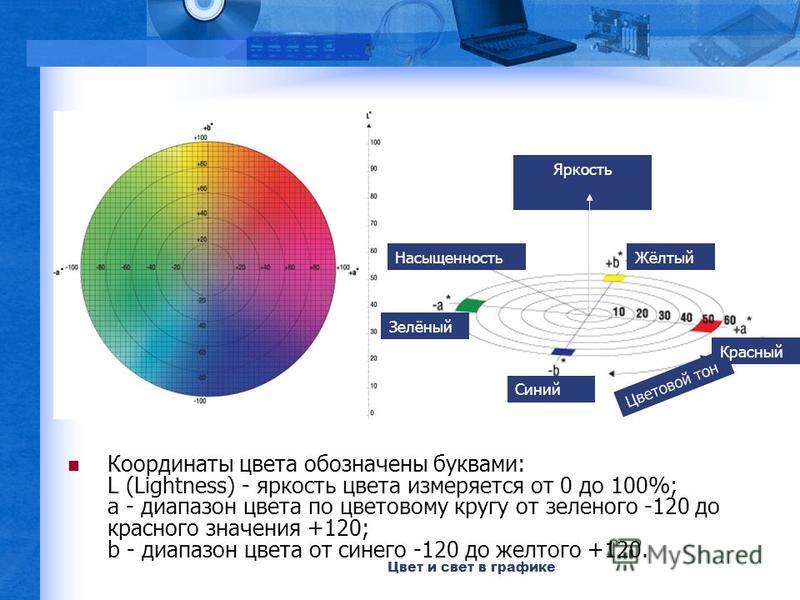 {16}$.
{16}$.